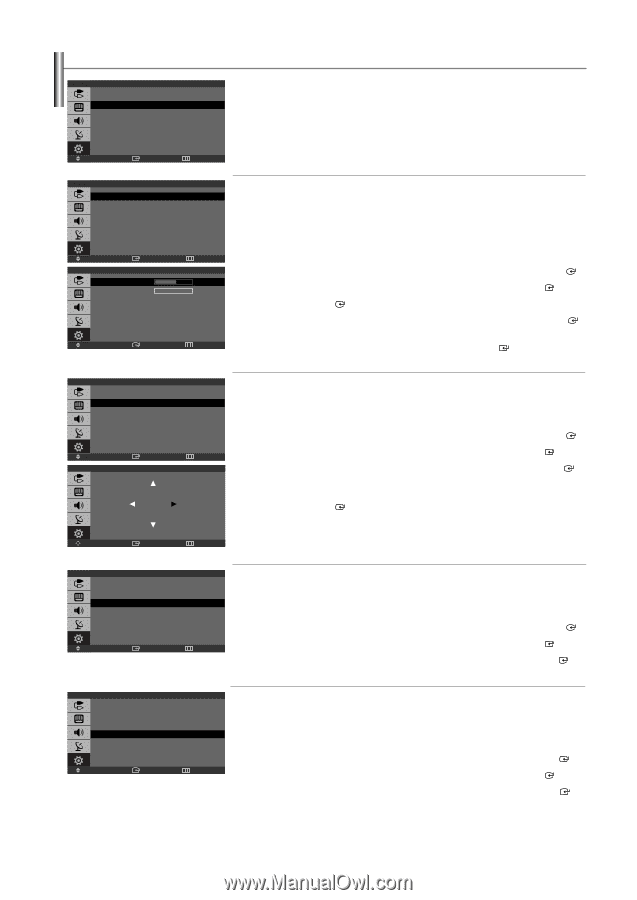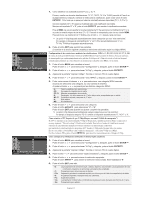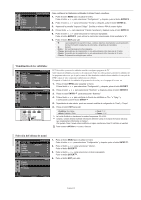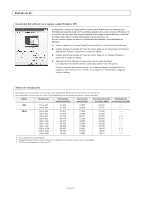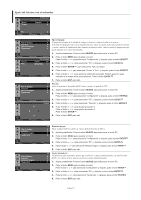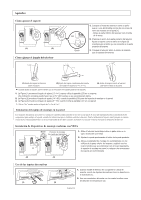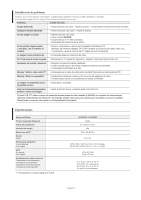Samsung LN-S1952W Quick Guide (easy Manual) (ver.1.0) (English) - Page 77
Ajuste del televisor con el ordenador, Fijar la Imagen, Posición, Reiniciar imagen
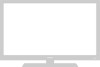 |
View all Samsung LN-S1952W manuals
Add to My Manuals
Save this manual to your list of manuals |
Page 77 highlights
Ajuste del televisor con el ordenador Configuración Plug & Play Idioma Tiempo V-Chip Subtítulo Pantalla Azul PC : Español : Apag. Mover Ingresar Regresar Fijar la Imagen Posición Reiniciar Imagen Ajuste Auto. Mover Grueso Fino Ingresar Mover Ingresar Fijar la Imagen Posición Reiniciar Imagen Ajuste Auto. Mover Ingresar PC Regresar Fijar la Imagen 800 0 Regresar PC Regresar Posición Fijar la Imagen: El propósito del ajuste de la calidad de imagen es eliminar o reducir el ruido de la imagen. Si el ruido no desaparece sólo con la sintonización fina, realice los ajustes de frecuencia hasta el máximo y vuelva a realizar la sintonización fina. Después de reducir el ruido, vuelva a ajustar la imagen para que quede alineada en el centro de la pantalla. 1. Ajustes predefinidos: Pulse el botón SOURCE para seleccionar el modo PC. 2. Pulse el botón MENU para visualizar el menú. Pulse el botón o para seleccionar "Configuración" y, después, pulse el botón ENTER . 3. Pulse el botón o para seleccionar "PC" y, después, pulse el botón ENTER . 4. Pulse el botón ENTER para seleccionar "Fijar la Imagen". 5. Pulse el botón o para seleccionar "Grueso" o "Fino", y, después, pulse el botón ENTER . 6. Pulse el botón o para ajustar la calidad de la pantalla. Pueden aparecer rayas verticales o la imagen tener poca definición. Pulse el botón ENTER . 7. Pulse el botón EXIT para salir. Posición: Ajuste la posición de la pantalla del PC si no se acopla a la pantalla del TV. 1. Ajustes predefinidos: Pulse el botón SOURCE para seleccionar el modo PC. 2. Pulse el botón MENU para visualizar el menú. Pulse el botón o para seleccionar "Configuración" y, después, pulse el botón ENTER . 3. Pulse el botón o para seleccionar "PC" y, después, pulse el botón ENTER . 4. Pulse el botón o para seleccionar "Posición" y, después, pulse el botón ENTER . 5. Pulse el botón o para ajustar la posición V. Pulse el botón o para ajustar la posición H. Pulse el botón ENTER . 6. Pulse el botón EXIT para salir. Ajustar Ingresar Regresar Fijar la Imagen Posición Reiniciar Imagen Ajuste Auto. Mover Ingresar Fijar la Imagen Posición Reiniciar Imagen Ajuste Auto. Mover Ingresar PC Regresar PC Regresar Reiniciar imagen: Puede recuperar todos los ajustes de imagen predeterminados de fábrica. 1. Ajustes predefinidos: Pulse el botón SOURCE para seleccionar el modo PC. 2. Pulse el botón MENU para visualizar el menú. Pulse el botón o para seleccionar "Configuración" y, después, pulse el botón ENTER . 3. Pulse el botón o para seleccionar "PC" y, después, pulse el botón ENTER . 4. Pulse el botón o para seleccionar "Reiniciar imagen" y, después, pulse el botón ENTER . 5. Pulse el botón EXIT para salir. Ajuste Automáioco: La función de ajuste automático permite que el televisor se ajuste automáticamente a la señal de vídeo del PC. Los valores de fino, grueso y posición se ajustan automáticamente. 1. Ajustes predefinidos: Pulse el botón SOURCE para seleccionar el modo PC. 2. Pulse el botón MENU para visualizar el menú. Pulse el botón o para seleccionar "Configuración" y, después, pulse el botón ENTER . 3. Pulse el botón o para seleccionar "PC" y, después, pulse el botón ENTER . 4. Pulse el botón o para seleccionar "Ajuste Auto." y, después, pulse el botón ENTER . 5. Pulse el botón EXIT para salir. Español-23